どんどん記事を作成していくと自然と増えていくリンク。過去記事を定期的に一つ一つチェックするとか・・記事作成もしたい中、それはなかなか無理な話です。
でもリンクが切れているものをずっと記事内に放置しておくのはユーザビリティの低い記事となってしまいます。
せっかく訪問してくれて、記事を読んでくれて、気になったリンクをクリックしたらリンク切れなんて・・やっぱり気分もよくないですよね。
そんなリンク切れを自動でチェックしてくれるプラグインが「Broken Link Checker」。自分ではなかなかできないので、ここはプラグインにお願いしましょう。
では使い方を紹介します。
Broken Link Checkerでリンク切れを自動でチェック!
まずはプラグインをインストール
リンクをチェックしたいワードプレスブログの左サイドバー プラグイン>新規追加 からBroken Link Checkerを検索します。
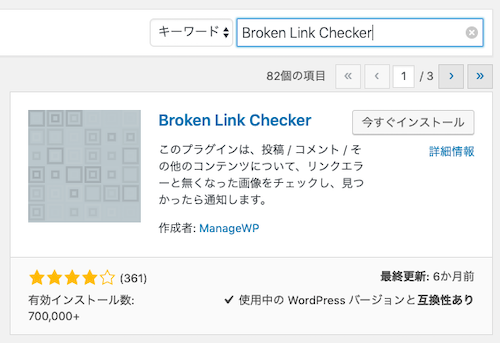
「今すぐインストール」からインストールしたら有効化します。
するとダッシュボードにBroken Link Checkerウィンドウが現れて、状況をお知らせしてくれます。(はじめはリンクチェックに時間がかかります)
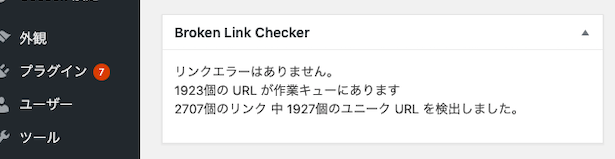
お知らせウィンドウをクリックすると、リンク切れエラーの詳細を見ることができます。
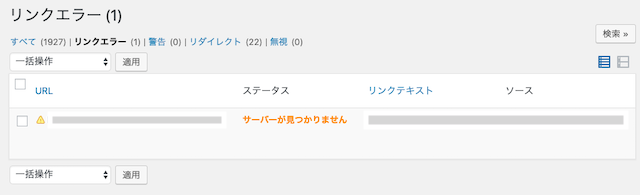
Broken Link Checker設定の仕方
プラグインを追加すると設定内にリンクチェッカーという項目が現れます。
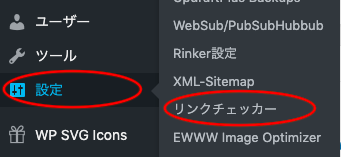
そこをクリックするとBroken Link Checkerの設定画面になります。
5つのタブ内で色々細かく設定できます。
「一般」タブ

「含まれるリンクを探す」タブ
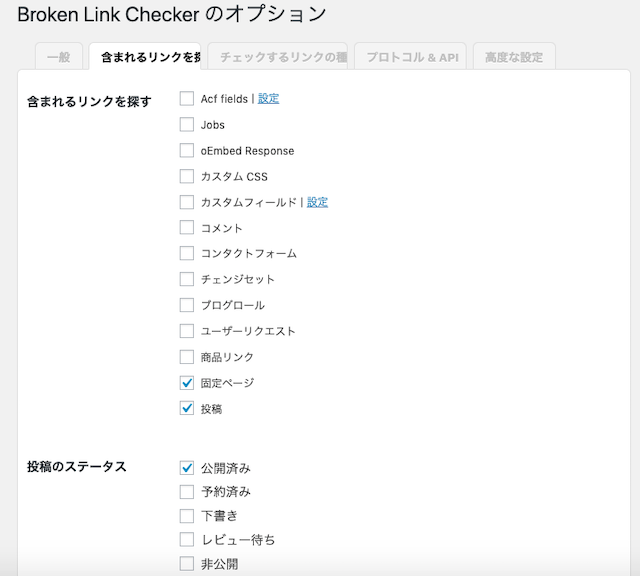
「チェックするリンクの種類」タブ
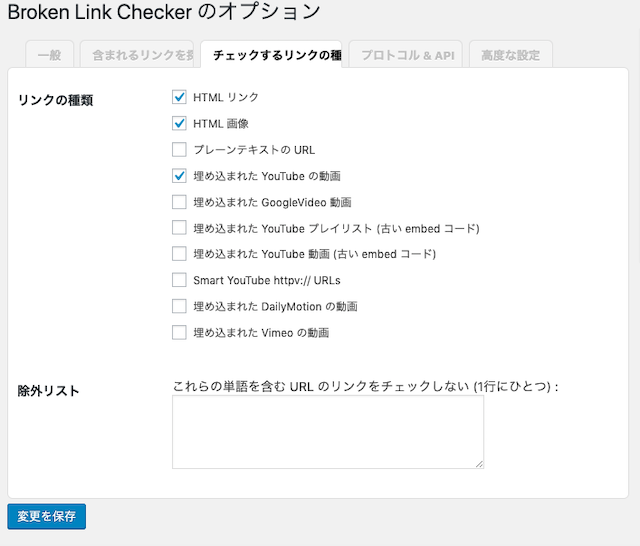
「プロトコル&API」タブ
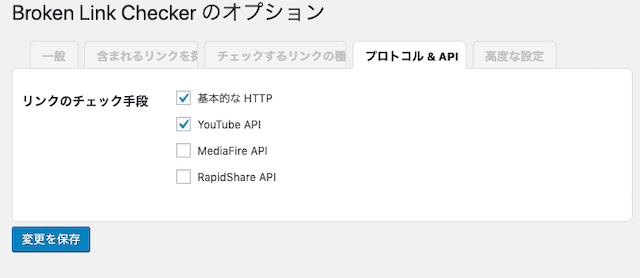
「高度な設定」タブ
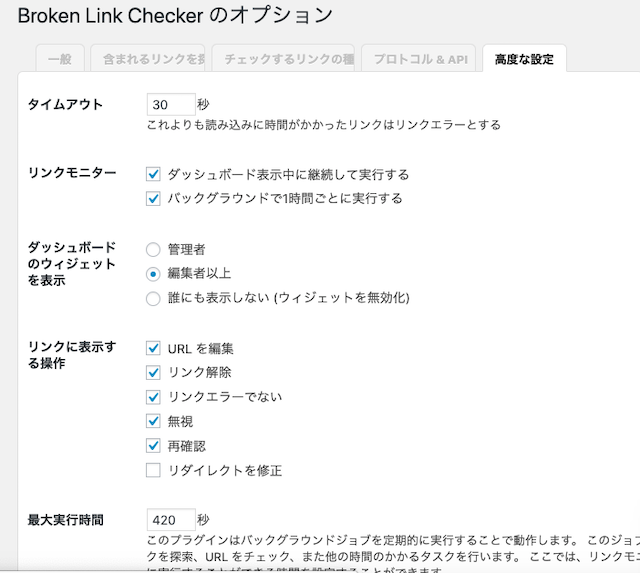
設定変更した方が良いと部分
リンク切れをチェックする間隔を変更
今まで散々放置していたブログなので、72時間感覚では短すぎるかと。サーバーに負担がかかってもいけないので、もう少し長くしました。
- 1週間ごと・・168時間
- 2週間ごと・・336時間←とりあえずこれにした
- 1ヶ月ごと・・744時間(31日)
メールで通知
リンク切れをメールで通知してくれるようにしたければメールアドレスを入力します。
私は必要なかったので入力していません。
リンクの調整
- リンクエラー
- 削除したリンク
この二つにチェックを入れました。
エラーのもの、削除されたリンクに取り消し線がひかれ(初期設定の場合)、リンク切れをお知らせしてくれます。
これで記事を実際に編集するまでにも読者にリンク切れを通知できますのでチェックしておくと良いです。
リンクモニター
「バックグラウンドで1時間ごとに実行する」部分のチェックは、サーバーの負荷を考えると外した方が良いと思い外しました。
実際にリンク切れを修正しよう
このBroken Link Checkerをインストールし有効化したらリンクチェックを始めてくれます。
私はアドセンスブログをそこそこ長い期間運営してますが、この便利プラグインをインストールしたのは運営を始めてだいぶ経ってからでした・・
始めのうちにでたリンク切れは1とかで安心していたのですが、時間がたてばたつほど出てくる出てくるリンクエラー!!
さすがに昔の記事にたくさんのリンクエラーが見つかりギョッとしました!!
・・まあ予想はしていたし、何よりそれを見つけたくてプラグイン入れたんですけどね・・やっぱりヤバかった!(汗)
自分でリンクを一つ一つチェックすることができてなかったからのこの結果。Broken Link Checker様!リンクエラー見つけてくれてありがとう。と思いました。
さて、たくさん見つかったエラーを修正します。表示されているものを参考にして、実際の記事を編集しましょう。
リンク切れをプラグイン上で解除したりするだけでは、結局記事的におかしいことになったり、取り消し線を自動で引いてくれるとはいえ、その文章が存在すること自体よくありません。
記事を編集することが重要です。
それから同じような内容のリンク切れなら一気に変更することも可能なようですが、ミスの原因になるので記事を編集してリンク切れを解消することをおすすめします。
参考記事
リンク切れを修正するつもりが、間違えると大変なことになる場合もあるということで参考にした記事を紹介しておきます。
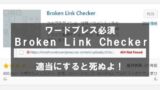
「リンクを解除」という文字をクリックすることによってブログが天に召される場合があることをしっかり伝えてくれています!
そして、リンクエラーじゃなかったから「無視」をした結果、その無視の項目に溜まったものをゴミ箱に入れてしまってもブログが天に召されるそうです・・。
怖すぎる・・。便利なものだけに、間違えると必要なものまで消えて仕舞うのも一瞬だということです・・。
リンクエラーを修正する前にこちらも一度読ませていただきましょう。
まとめ
自分では一つ一つやってられないリンクエラーチェック。
リンクエラーがあること自体、ブログやサイトの質を落としてしまう原因となります。
プラグイン一つで時間がかかることをしっかり自動でやってくれる優れもの。リンクエラーの不安を感じたら、導入してみるといいのではないでしょうか。



コメント